苹果怎么自定义天气位置?设置方法详解!
苹果设备上的天气应用能够为用户提供精准的天气预报,但前提是需要正确设置地理位置信息,无论是想查看家乡天气、出差地预报,还是添加多个城市进行对比,掌握天气位置设置方法都能让使用体验更便捷,以下将详细介绍苹果设备上天气位置的各类设置方法,包括基础操作、高级功能及常见问题解决,帮助用户充分利用这一实用工具。

基础位置设置:获取当前位置天气
默认情况下,苹果天气应用会通过设备的定位服务自动获取当前位置信息并显示天气,首次使用时,需确保定位权限已开启,具体操作步骤如下:
-
开启定位服务
进入 iPhone 或 iPad 的“设置”>“隐私与安全性”>“定位服务”,确保总开关已打开,随后在下方列表中找到“天气”应用,点击并选择“使用 App 期间”或“始终”,前者仅在打开天气时获取位置,后者则允许后台实时更新。 -
允许天气访问位置
打开天气应用后,若首次定位,系统会弹出权限请求窗口,点击“允许”即可,若误触“不允许”,可返回上述定位服务页面重新开启。 -
手动刷新位置
若位置信息未自动更新,可在天气应用主界面下拉屏幕,点击右下角的“刷新”按钮(圆形箭头图标),手动重新获取当前定位。
添加与管理多个城市天气
除了当前位置,用户还可添加多个城市以便快速切换查看,适合经常往返不同地区的人群。
-
添加城市
- 在天气应用主界面,点击左下角的“列表”图标(三条横线)。
- 点击右上角的“+”号按钮,在搜索框中输入城市名称(支持中文、英文或拼音),北京”或“Beijing”。
- 从搜索结果中选择目标城市,点击“添加”即可。
-
编辑城市列表
- 在“列表”页面,点击右侧“编辑”按钮(铅笔图标)。
- 可通过拖拽右侧三条横线调整城市顺序,或点击左侧红色“-”号删除不需要的城市。
- 编辑完成后,点击右上角“完成”保存。
-
快速切换城市
返回天气应用主界面,通过左右滑动屏幕即可在不同城市间切换,顶部会显示当前城市名称。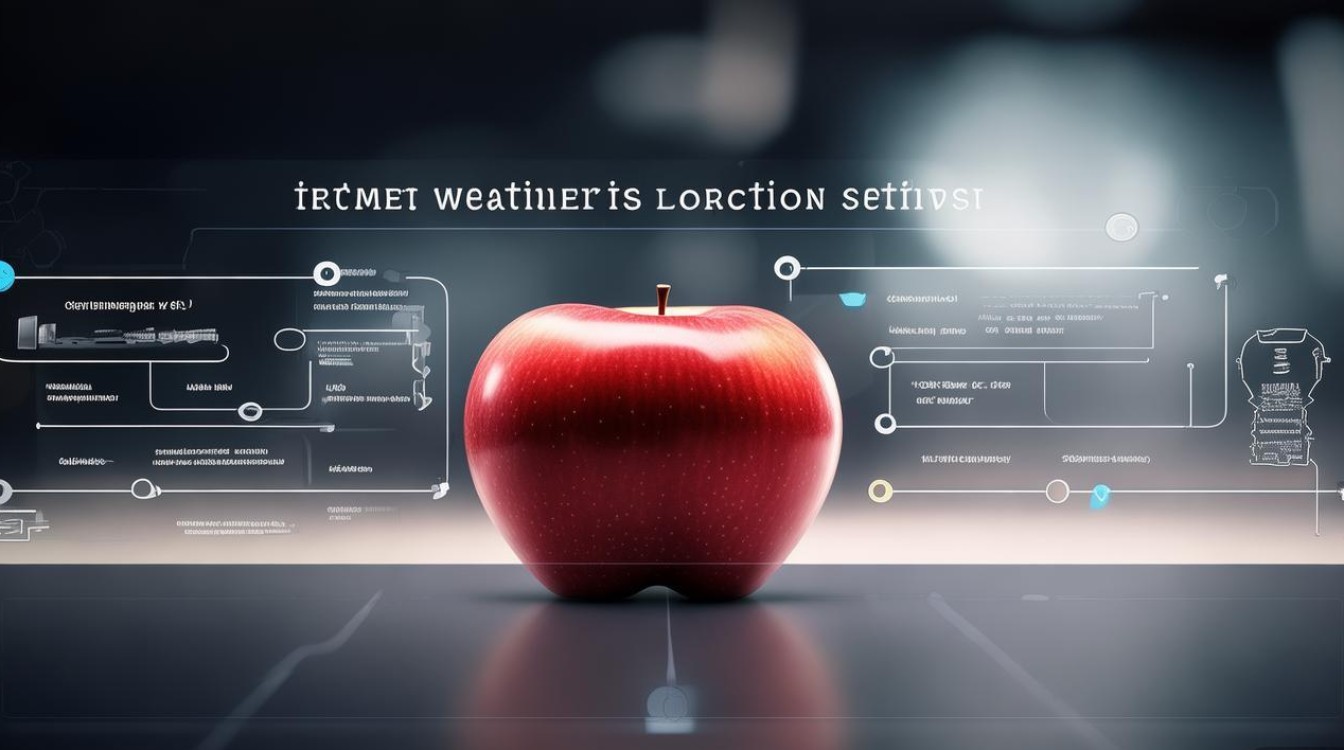
位置权限的高级设置
为兼顾隐私与使用体验,苹果系统允许用户精细化管理天气应用的定位权限。
-
系统级定位模式
在“设置”>“隐私与安全性”>“定位服务”>“天气”中,可选择三种定位模式:- 始终允许:后台持续获取位置,适合需要实时更新天气的用户。
- 使用 App 期间:仅打开天气时定位,兼顾隐私与便捷性。
- 不允许:完全关闭定位功能,需手动添加城市。
-
精确位置 vs. 大致位置
部分系统版本支持“大致位置”选项(iOS 14及以上),开启后,应用仅获取城市级范围位置,无法精确到街道,适合对隐私要求较高的用户。
常见问题与解决方法
在使用天气位置功能时,用户可能会遇到以下问题,可通过以下方法解决:
| 问题现象 | 可能原因 | 解决方法 |
|---|---|---|
| 无法获取当前位置 | 定位服务未开启或权限被拒绝 | 检查“设置”中定位服务及天气应用的权限状态,确保允许访问。 |
| 城市天气数据不更新 | 网络连接异常或数据缓存错误 | 确认设备联网状态,下拉天气界面刷新数据,或尝试重启应用。 |
| 搜索不到目标城市 | 城市名称输入错误或数据未覆盖 | 检查拼写是否正确,尝试使用英文或拼音搜索,部分小城市可能需选择周边大城市。 |
| 位置信息偏差较大 | 启用了“大致位置”或GPS信号弱 | 关闭“大致位置”选项,或在户外开阔处重新定位,避免在室内使用。 |
实用小技巧
- 删除误添加的城市:在“列表”页面点击编辑,直接删除不需要的城市,避免界面杂乱。
- 利用小组件快速查看:在桌面添加天气小组件,无需打开应用即可查看当前城市天气,支持选择不同位置。
- 关注天气预警:在“设置”>“天气”中开启“严重天气警报”,及时接收暴雨、台风等预警信息。
通过以上方法,用户可以灵活管理苹果天气应用的位置设置,无论是日常出行规划还是多城市天气对比,都能轻松实现,合理利用定位功能与自定义管理,让天气应用成为生活中的贴心助手。
版权声明:本文由环云手机汇 - 聚焦全球新机与行业动态!发布,如需转载请注明出处。



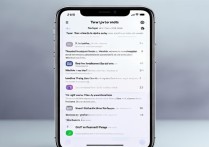
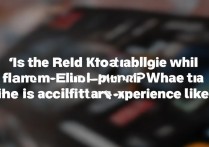







 冀ICP备2021017634号-5
冀ICP备2021017634号-5
 冀公网安备13062802000102号
冀公网安备13062802000102号